iMessage en iOS: también debes evitar tocar su círculo negro ¿cómo?
Otra cadena de mensajes es capaz de bloquear por completo iMessage, os contamos cómo evitarlo
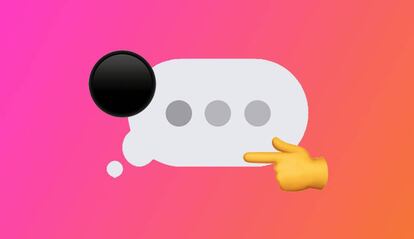
Hace unos días os contábamos uno de los fallos más importantes a los que ha estado expuesto WhatsApp en los últimos meses. Todo gracias a uno de esos mensajes trampa en los que una combinación de caracteres es capaz de bloquear por completo una aplicación o el móvil, en este caso la aplicación de WhatsApp. Pues bien, Algo similar ha ocurrido con iMessage, la app de mensajería de Apple, que está presente en todos los iPhone, y que también cuenta con su particular círculo negro maldito. A continuación os contamos cómo podemos evitar los efectos de este círculo negro en iMessage con unos sencillos pasos.
Así puedes neutralizar los efectos del círculo negro en iMessage
Precisamente, como en el caso de WhatsApp, la cadena de caracteres Unicode que bloquea iMessage también cuenta con el círculo negro que vimos en WhatsApp y con el dedo indicando hacia la izquierda. Pues bien, si recibís este mensaje, debéis hacer lo siguiente para evitar que se bloquee iMessage cada vez que iniciamos la app.

- Fuerza el cierre de la aplicación iMessage.
- Dile a Siri que envíe una respuesta al remitente del mensaje, para evitar que esta sea la última conversación activa.
- Haz un 3D Touch en el icono de la app de iMessage en el inicio y crea un nuevo mensaje
- Pulsa sobre cancelar en la parte superior derecha de la pantalla en la composición de este
- Ahora pulsa editar en la esquina superior izquierda en la lista de conversaciones
- Ahora toca el círculo que aparece a la izquierda de la conversación donde está el mensaje malicioso
- Aparecerá la marca de verificación azul, en ese momento ya se puede eliminar pulsando en la parte inferior derecha de la pantalla
En el caso de que vuestro iPhone no cuente con 3D Touch, podéis hacerlo de la siguiente forma.
- Fuerza el cierre de la aplicación iMessage.
- Dile a Siri que envíe una respuesta al remitente del mensaje, para evitar que esta sea la última conversación activa. Repite esta acción tantas veces como sea necesario para evitar que el mensaje malicioso sea el último en la lista de conversaciones.
- Pulsa sobre cancelar en la parte superior derecha de la pantalla en la composición de este
- Ahora pulsa editar en la esquina superior izquierda en la lista de conversaciones
- Ahora toca el círculo que aparece a la izquierda de la conversación donde está el mensaje malicioso
- Aparecerá la marca de verificación azul, en ese momento ya se puede eliminar pulsando en la parte inferior derecha de la pantalla

